[Guía definitiva 2022] Descarga e instala YoWhatsApp
WhatsApp es el servicio de chat más popular; no hay duda en ello. Pero como la aplicación tiene algunas limitaciones, existen diferentes modificaciones de la aplicación diseñadas por varios desarrolladores para superar las restricciones. YoWhatsApp APK es también uno de los mod APK de la aplicación original. La razón principal por la que las personas están cambiando al mod Yo es la función de idioma. Con este mod, la aplicación estará disponible para usted en su idioma local. Esta característica falta en la mayoría de las otras modificaciones.
Entonces, en este artículo, conocerá cómo puede hacer que el cambio entre WhatsApp y YoWhatsApp sea mucho más fácil y simple. Aprenderás a restaurar mensajes de WhatsApp a YoWhatsApp y viceversa.
Parte 1: características atractivas que te hacen elegir YoWhatsApp
Hay funciones ilimitadas de YoWhatsApp eso puede hacer que cambie a esta aplicación inmediatamente desde la aplicación original de WhatsApp. Si bien todavía existen muchas limitaciones en el uso de la aplicación WhatsApp, YoWhatsApp elimina todas las limitaciones y brinda funciones brillantes.
Las principales características de la aplicación YoWhatsApp se enumeran a continuación:
- Actualizaciones periódicas
- Congelar últimas actualizaciones
- Bloqueador de llamadas
- Función de bloqueo incorporada
- Privacidad personalizada
- Enviar archivos de más de 700 MB
Junto con esto, otras características sorprendentes de la aplicación YoWhatsApp que son bastante notables son
- el diseño de materiales
- Función de zoom para las fotos de perfil.
- Estado superior a 250 caracteres
- Variantes de emojis
- Varias opciones de idioma
- Opciones de guardado de temas
- YoTemas Especiales
- Iconos
- Barra de navegación blanca para Android Oreo y versiones superiores
- Función de burbuja de chat
- Y fondo de imagen para la pantalla de inicio
Y, sobre todo, no se requiere enraizamiento para descargar o instalar la aplicación en su dispositivo.
Parte 2: Cómo descargar e instalar YoWhatsApp
Hay varios paquetes disponibles de la aplicación para varios dispositivos. Tienes que seleccionar el paquete de acuerdo a tu dispositivo y descargarlo desde el enlace.
Una vez que haya descargado la aplicación, siga los pasos a continuación:
Paso 1: Antes de comenzar la instalación, debe desinstalar la aplicación WhatsApp original. Como está a punto de instalar, la aplicación YOWA está desinstalada, abra la Configuración y habilite las fuentes de instalación de fuentes desconocidas.
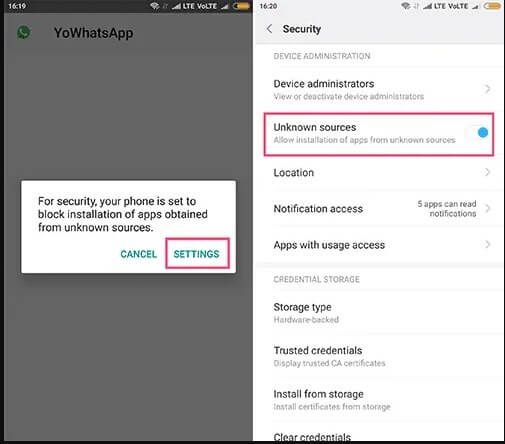
Paso 2: Ahora intente instalar YoWhatsApp en su teléfono. Haga clic en el botón Instalar y luego toque el botón Abrir cuando esté instalado.
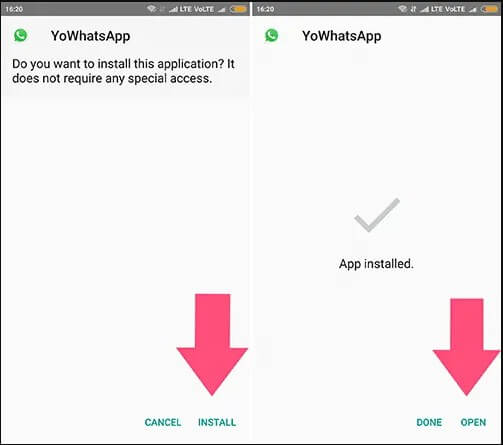
Paso 3: Haga clic en ‘Aceptar y continuar’. Luego ingrese su número de teléfono para verificación e inicie el proceso de registro. Ingrese su nombre y presione el botón Siguiente. La aplicación necesitará acceso a contactos, SMS, Internet, ubicación, audio, Bluetooth, Wi-Fi, cámara, micrófono, fondo, etc.
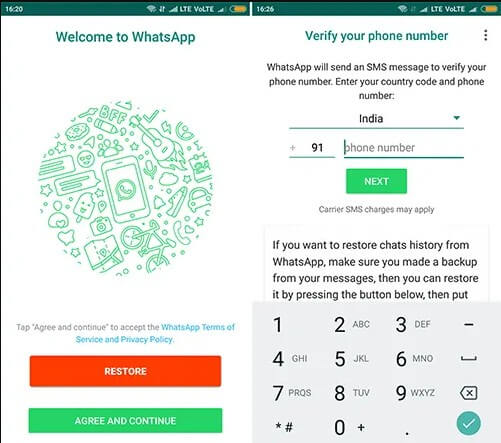
También puede copiar los datos de WhatsApp para restaurar los archivos multimedia y los mensajes de chat desde la pantalla de verificación.
Parte 3: 2 formas de restaurar chats históricos de WhatsApp en YoWhatsApp
Cuando la gente está pensando en Descarga de YoWhatsApp en su teléfono, hay varias formas de restaurar los mensajes de chat a la nueva aplicación. Pruebe cualquiera de estos métodos y cambie a YoWhatsApp sin perder sus mensajes.
3.1: Forma predeterminada de restaurar los chats de WhatsApp a YoWhatsApp
Como YoWhatsApp se basa en el mismo código de WhatsApp, puede reconocer fácilmente los archivos de copia de seguridad de WhatsApp. Por lo tanto, puede fácilmente restaurar mensajes de WhatsApp a YoWhatsApp sin pasar por un proceso complicado. Si desea que mientras cambia a YoWhatsApp, aún tendrá sus mensajes originales de la aplicación, entonces debe hacer lo siguiente:
Paso 1: Abra WhatsApp y vaya a Configuración > Chats > Copia de seguridad de chats y WhatsApp creará la última copia de seguridad de los mensajes.
Paso 2: Cuando finalice la copia de seguridad, descargue la aplicación YoWhatsApp en su dispositivo y desinstale la aplicación original desde Configuración> Aplicación> WhatsApp> Desinstalar. Una vez que WhatsApp se haya desinstalado correctamente, intente instalar YoWhatsApp en su teléfono.
Paso 3: Ahora, vaya al administrador de archivos y busque la carpeta WhatsApp. Cambie el nombre de la carpeta a YoWhatsApp y haga lo mismo con todas las subcarpetas que se llamen WhatsApp XXXX.
Paso 4: Una vez que haya cambiado el nombre de todas las carpetas, salga del administrador de archivos e inicie YoWhatsApp. Inicie el proceso de configuración y acceda a la opción de restauración de chat. Cuando la aplicación le pregunte, haga clic en la opción Restaurar chat y los datos de la copia de seguridad se restaurarán automáticamente a su nuevo Aplicación YoWhatsApp.
3.2: Manera de un clic para restaurar los chats de WhatsApp a YoWhatsApp
Si el método predeterminado para restaurar los mensajes de chat no funciona, puede cambiar a DrFoneTool – WhatsApp Transfer. Con esta aplicación, puede restaurar el archivo de respaldo con solo un clic. Sino restaurar mensajes de WhatsApp a YoWhatsApp, primero debe crear una copia de seguridad de WhatsApp.
Aquí está la guía sobre cómo puede hacer una copia de seguridad de los chats de WhatsApp en la PC con DrFoneTool – Transferencia de WhatsApp:
Paso 1: Descargue el software en su computadora y ejecútelo tan pronto como esté instalado. Conecte el dispositivo cuyo chat desea respaldar en la PC.

A medida que se abre la interfaz principal, seleccione la función ‘Transferencia de WhatsApp’ entre las diversas opciones.
Paso 2: Ahora, seleccione la opción WhatsApp en el panel lateral izquierdo y haga clic en la opción Copia de seguridad de mensajes de WhatsApp.

Paso 3: Como el dispositivo Android ya está conectado, la copia de seguridad comenzará de inmediato. Asegúrese de permanecer conectado con la PC hasta que se complete la copia de seguridad; de lo contrario, puede interrumpirse.

Una vez que la copia de seguridad sea del 100%, se le notificará y podrá ver el archivo de copia de seguridad dentro de la interfaz del software. También puede encontrar la ubicación de almacenamiento donde se crea la copia de seguridad.
Cuando se crea el archivo de respaldo, todo lo que necesita hacer es desinstalar la aplicación real de WhatsApp del dispositivo e instalar el Aplicación YoWhatsApp en tu teléfono A menos que se complete la desinstalación de WhatsApp, no intente descargar la aplicación YoWhatsApp ya que su dispositivo no permitirá la instalación. Cuando la aplicación se haya instalado correctamente, debe conectar su dispositivo a la PC nuevamente e iniciar DrFoneTool – Transferencia de WhatsApp una vez más. Luego siga los pasos a continuación:
Paso 1: Elija la función ‘Transferencia de WhatsApp’ en la interfaz principal y haga clic en la opción de WhatsApp. Luego haga clic en la opción Restaurar mensajes de WhatsApp en dispositivo Android.

Paso 2: En la pantalla siguiente, se mostrarán todos los archivos de copia de seguridad disponibles en el almacenamiento. Elija el archivo de copia de seguridad que desea restaurar.

Paso 3: Haga clic en el botón Restaurar.
En unos minutos, su copia de seguridad se restaurará en el dispositivo. Como YoWhatsApp es capaz de leer los archivos de WhatsApp, los mensajes se restaurarán fácilmente en el dispositivo.
Parte 4: 2 formas de restaurar los mensajes de YoWhatsApp a YoWhatsApp oficial
Hay dos métodos que pueden ayudarlo a restaurar los mensajes de YoWhatsApp a la aplicación real de WhatsApp. Puede probar cualquiera de estos métodos para recuperar sus archivos multimedia y mensajes.
4.1 Un clic para restaurar los mensajes de YoWhatsApp a YoWhatsApp oficial
Si está harto de usar la aplicación YoWhatsApp y está dispuesto a recuperar la aplicación original en su dispositivo sin perder los mensajes, necesitará DrFoneTool – WhatsApp Transfer nuevamente. La aplicación es perfectamente capaz de hacer una copia de seguridad de los datos de la aplicación de redes sociales y restaurarla en el mismo dispositivo o en otro. Para restaurar YoWhatsApp a WhatsApp, puede usar esta aplicación para realizar copias de seguridad y restaurar.
Pero como WhatsApp no puede leer los archivos de YoWhatsApp directamente, primero deberá hacer una copia de seguridad de los datos de YoWhatsApp en la PC.
Ahora, restaure la copia de seguridad de YoWhatsApp en su dispositivo con los pasos que se detallan a continuación:
Paso 1: Descarga la aplicación en tu computadora y conecta tu dispositivo. Desde la interfaz principal del software, haga clic en ‘Transferencia de WhatsApp’ > ‘WhatsApp’ > ‘Copia de seguridad de los mensajes de WhatsApp’ para hacer una copia de seguridad de todos los chats de YOWhatsApp en la computadora.

Luego, desconecte su dispositivo de la computadora, desinstale YoWhatsApp e instale el WhatsApp oficial. Después de eso, vuelva a conectar su dispositivo a la computadora, haga clic en la opción ‘Transferencia de WhatsApp’ y seleccione WhatsApp en el panel izquierdo.

Paso 2: Elija la opción Restaurar mensajes de WhatsApp en el dispositivo Android y todos los archivos de copia de seguridad almacenados en la PC se mostrarán en la pantalla.

Paso 3: Elija el archivo que desea restaurar y haga clic en el botón Siguiente.
Introduzca la contraseña y espere mientras se restaura el archivo de copia de seguridad en el dispositivo. Ahora, mientras configura la aplicación original, se le pedirá que restaure la copia de seguridad del formulario de chat. Haga clic en la opción y la aplicación leerá automáticamente el archivo de copia de seguridad de YoWhatsApp como archivo de WhatsApp y tendrá sus mensajes en la aplicación.
4.2 Forma inteligente de restaurar los mensajes de WhatsApp a YoWhatsApp oficial
Si ha decidido que va a desinstalar la aplicación YoWhatsApp del dispositivo, todo lo que necesita hacer es eliminar la aplicación del dispositivo. Pero si desea mantener los mensajes intactos, debe probar un truco simple. Siga los pasos a continuación para restaurar YoWhatsApp a la aplicación WhatsApp:
Paso 1: Comience con la creación de la última copia de seguridad de la aplicación en su dispositivo. Vaya a Configuración> Chats> copia de seguridad y haga clic en la opción Copia de seguridad ahora. Espere hasta que se complete la copia de seguridad y luego desinstale la aplicación del teléfono.
Paso 2: Ahora, antes de instalar la aplicación original, debe abrir el Administrador de archivos y ubicar la carpeta YoWhatsApp.
Cambie el nombre de la carpeta a WhatsApp y salga del administrador de archivos.
Paso 3: Ahora, ve a Play Store e instala la aplicación WhatsApp. Mientras configura la aplicación, acceda a la opción de restauración y restaure la copia de seguridad del chat desde el dispositivo.
La aplicación leerá los archivos de copia de seguridad del almacenamiento local y tendrás tu chat de YoWhatsApp en WhatsApp.
últimos artículos